AutoCAD 2018下载以及安装使用教程
AutoCAD 2018是AutoCAD官网推出的AutoCAD系列的最新破解版。AutoCAD 2018破解版新增多项实用功能,如PDF导入增强、共享设计视图等。cad2018还支持自由地导航工程图,选择屏幕外对象,可以轻松修复外部参照文件的中断路径,节约工作时间。
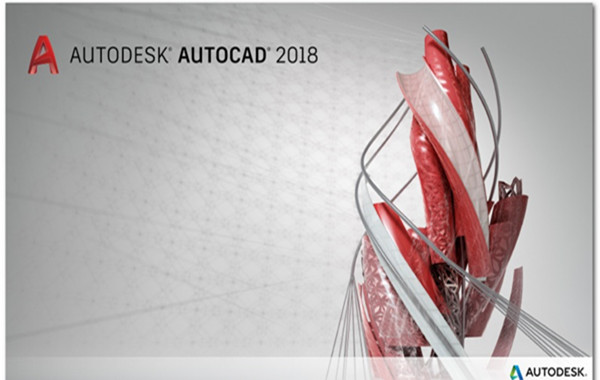
AutoCAD 2018新功能:
1、PDF导入
将几何图形从 PDF 中导入图形,包括 SHX 字体文件、填充、光栅图像和 TrueType 文字
2、外部文件参考
使用工具修复外部参考文件中断开的路径,节省时间并最大程度减少挫败感
3、对象选择
选定对象保持在选择集中,即使您平移或缩放关闭屏幕
4、文本转换为多行文本
将文本和多行文本对象的组合转换为单个多行文本对象
5、用户界面
使用常用对话框和工具栏直观地工作
6、共享设计视图
将图形的设计视图发布到安全的位置,以供在 Web 浏览器中查看和共享
7、高分辨率显示器支持
享受最佳的查看体验,即使在 4K 和更高分辨率的显示器上
8、AutoCAD 移动应用程序
使用 AutoCAD 移动应用程序在您的移动设备上查看、创建、编辑和共享 CAD 图形
AutoCAD 2018安装步骤:
1、由于AutoCAD 2018破解版文件过大,小编将文件保存在百度网盘,如果没有请下载一个百度网盘,内含32和64两个文件夹,附有注册机,请根据自己系统选择。
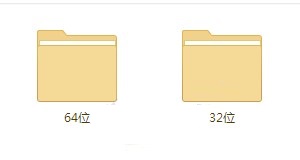
2、小编电脑是AutoCAD 2018中文破解版 32位的,运行AutoCAD_2018_Simplified_Chinese_Win_32bit_dlm.sfx.exe,需要先进行解压。
注意:解压路径请选择英文目录,不要带有中文
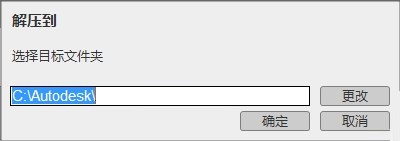
3、等待AutoCAD 2018破解版解压完毕,出现安装界面,默认设置,点击“安装
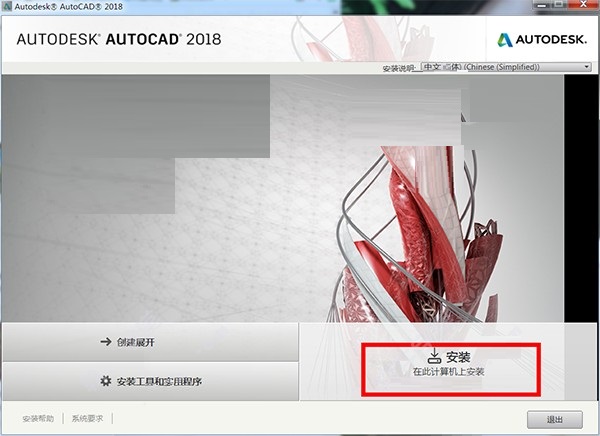
4、点击“我接受
5、相关组件安装选项得选择,如果不确定就默认吧,安装路径小编这里是无法更改的,大家可以更改还是选择其他盘吧,毕竟装在c盘挺占内存的。设置好了,点击“安装
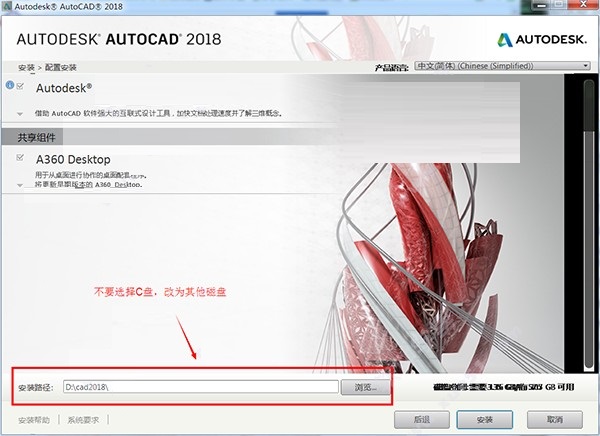
6、设置好了就可以开始安装AutoCAD 2018破解版啦,下方可以看到安装进度,每个人的产品数量不一样,这个不不必担心
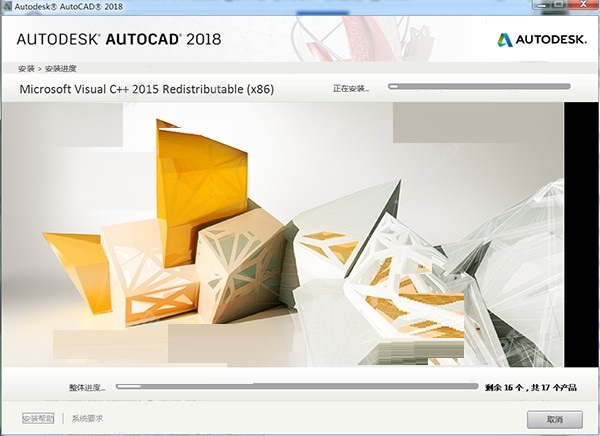
7、AutoCAD 2018主程序安装完成..这里需要重新启动电脑。
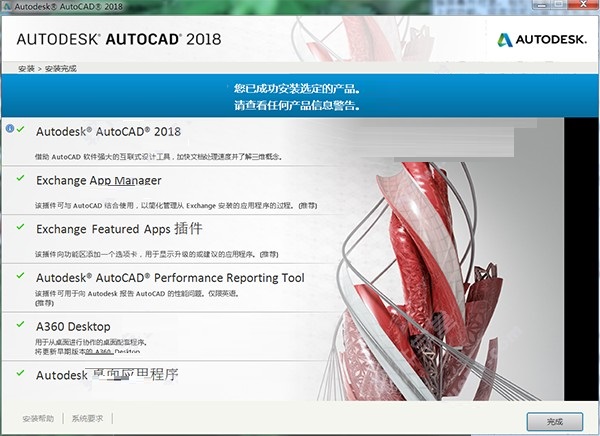
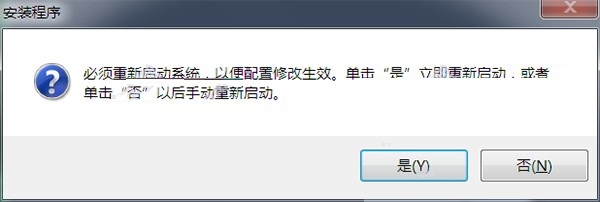
8、接下来是激活步骤,首先记得断开网络连接,或者直接拔掉网线,再运行AutoCAD 2018桌面快捷方式,点击输入序列号
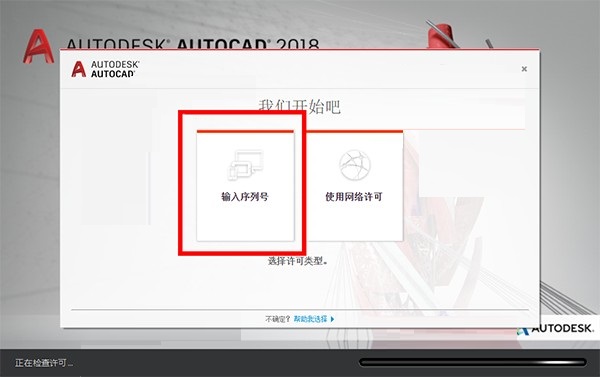
9、点击我同意
10、选择激活
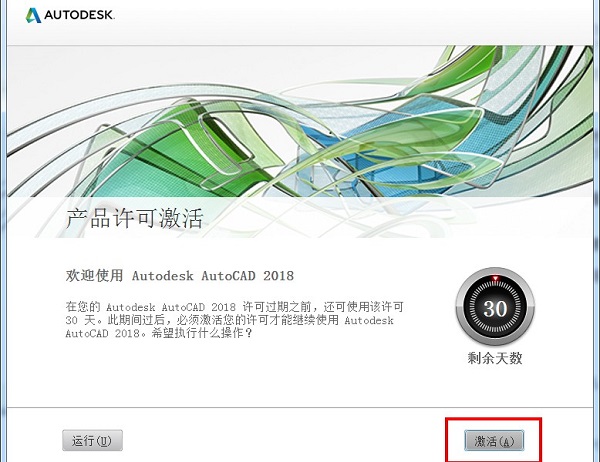
11、输入序列号:356-72378422,产品密钥:001J1
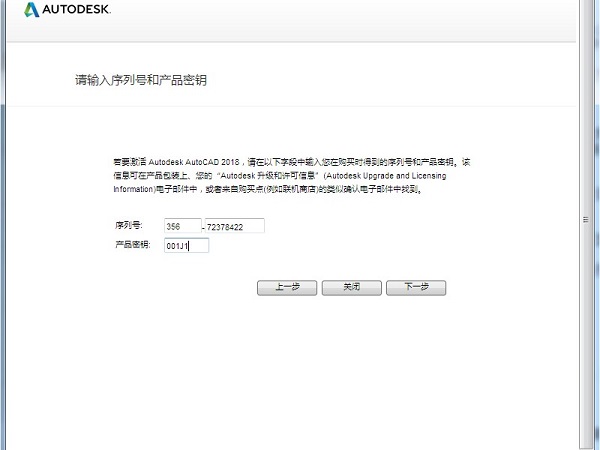
12、弹出相关信息,记下申请号备用
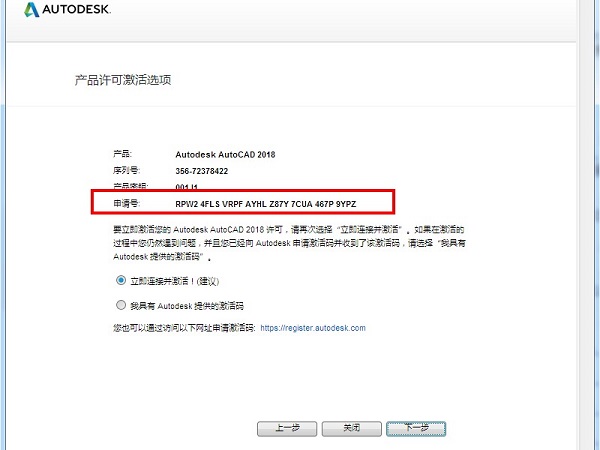
13、以管理员身份运行注册机,将刚才的申请号复制到这里,先点击“patch再点击“generate
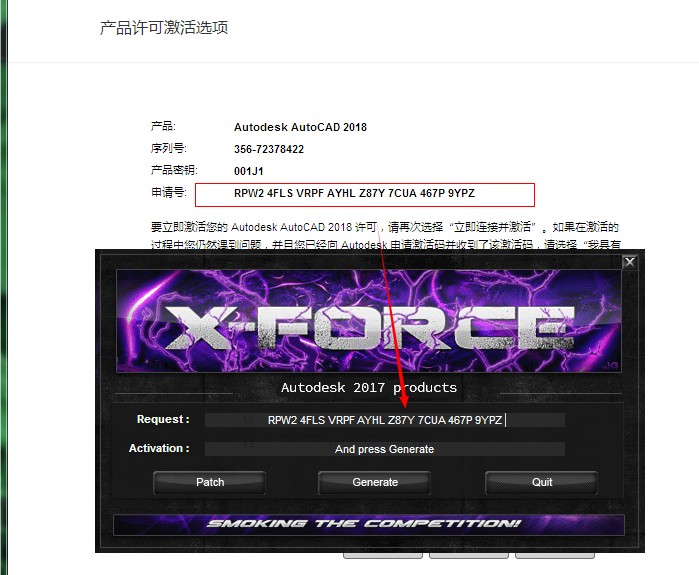
14、选择“我具有autodesk提供的就激活码,将注册机生成的激活码填入下图方框中
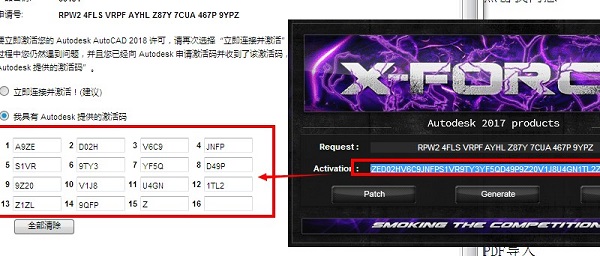
15、激活成功!!!可以体验AutoCAD 2018中文破解版啦!
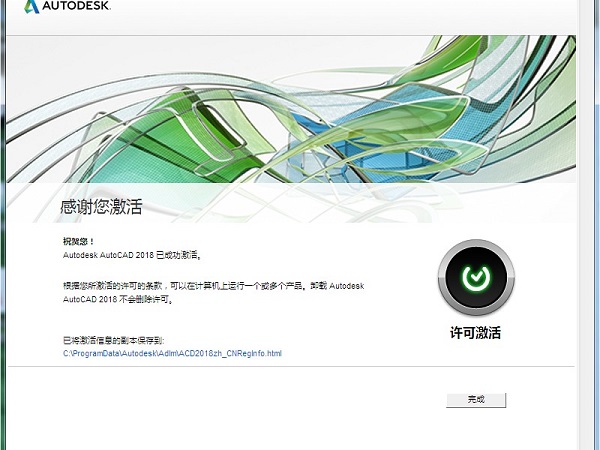
AutoCAD 2018小技巧:
1、在AutoCAD中有时有交*点标记在鼠标点击处产生,用BLIPMODE命令,在提示行下输入OFF可消除它。
2、有的用户使用AutoCAD2018中文版时会发现命令中的对话框会变成提示行,如打印命令,控制它的是系统变量CMDDIA,关掉它就行了。
3、椭圆命令生成的椭圆是以多义线还是以椭圆为实体是由系统变量PELLIPSE决定,当其为1时,生成的椭圆是PLINE。
4、CMDECHO变量决定了命令行回显是否产生,其在程序执行中应设为0。
5、DIMSCALE决定了尺寸标注的比例,其值为整数,缺省为1,在图形有了一定比例缩放时应最好将其改为缩放比例。
6、BREAK将实体两点截开,在选取第二点时如用@来回答,可由第一点将实体分开。
7、CAD的较高版本中提供了形位公差标注,但圆度及同轴度中的圆不够圆,其实,AutoCAD中常见符号定义都在AutoCAD安装目录下SUPPORT子目录下的gdt.shp文件中,其中2号和4号字符定义了圆形的形状,圆的弧度竟为127°,但不太好改正之(如改为90°更不好看)。
8、空心汉字字形如使用AutoCAD R14中的BONUS功能(一定要完全安装AutoCAD,或自定义安装时选了它),有一个TXTEXP命令,可将文本炸为线,对做立体字十分有用。
9、AutoCAD R14的BONUS中有一个ARCTEXT命令,可实现弧形文本输出,使用方法为先选圆弧,再输入文本内容,按OK。
10、BONUS中还有一个有用的命令,即MPEDIT,用它将多个线一齐修改为多义线,再改它的线宽。









 苏公网安备32032202000432
苏公网安备32032202000432